鼠标右键菜单怎么设置
相关话题
想知道怎么设置鼠标的右键菜单吗?下面是小编带来鼠标右键菜单怎么设置的内容,欢迎阅读!
鼠标右键菜单设置方法:
在我们的鼠标右键菜单中,有一些是不常用的菜单,有些可能是软件已经删除,但其右键菜单中仍有这些软件的菜单选项。
开始 - 运行(输入regedit)- 确定或者回车;
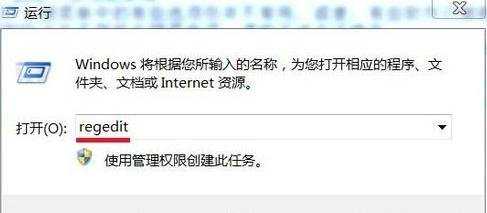
打开“注册表编辑器”窗口, 找到:
HKEY_CLASSES_ROOT并点HKEY_CLASSES_ROOT
前面的小三角展开;
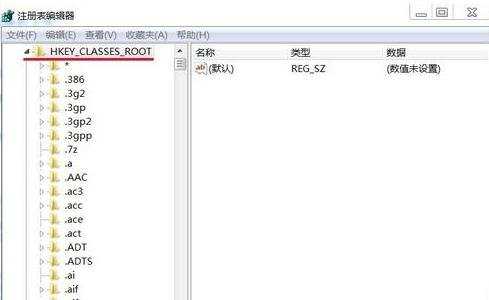
在
HKEY_CLASSES_ROOT
展开项中找到:*,并点 * 前面的小三角展开,再在 * 的展开项中找到shellex,在shellex展开项中找到:Context MenuHandlers,在Context MenuHandlers展开项中找到要删除的无用项,然后右键点击该项删除,即可清除右键菜单中的对应选项;
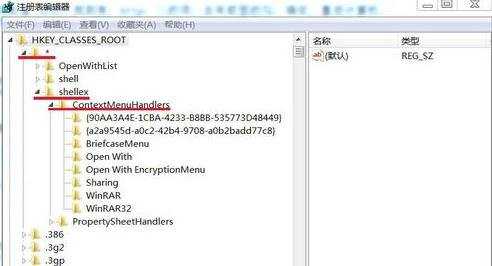
在
HKEY_CLASSES_ROOT
展开项中找到:Foldershell,在Foldershell展开项中找到shell,在shell展开项中找到要删除的无用项,然后右键点击该项删除,即可清除右键菜单中的对应选项;
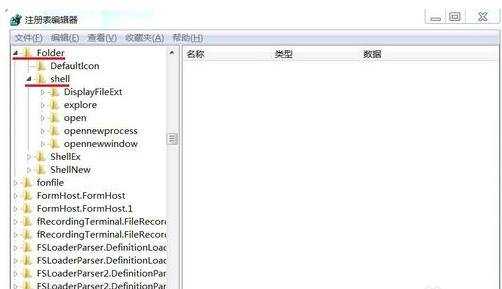
在
HKEY_CLASSES_ROOT
展开项中找到:FoldershellexContextMenuHandlers,在ContextMenuHandlers展开项中找到要删除的无用项,然后右键点击该项删除,即可清除右键菜单中的对应选项;

在
HKEY_CLASSES_ROOT
展开项中找到:Directoryshell,并在shell展开项中找到要删除的无用项,然后右键点击该项删除,即可清除右键菜单中的对应选项;

在
HKEY_CLASSES_ROOT
展开项中找到:DirectoryshellexContextMenuHandlers,并在ContextMenuHandlers展开项中找到要删除的无用项,然后右键点击该项删除,即可清除右键菜单中的对应选项;


鼠标右键菜单怎么设置的评论条评论